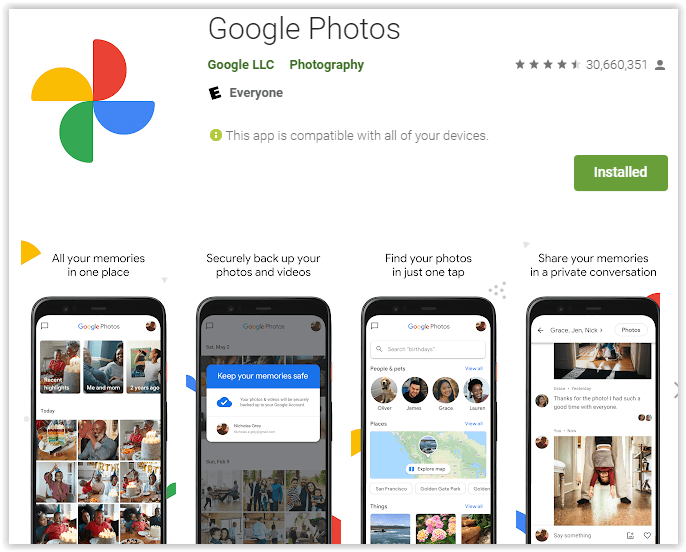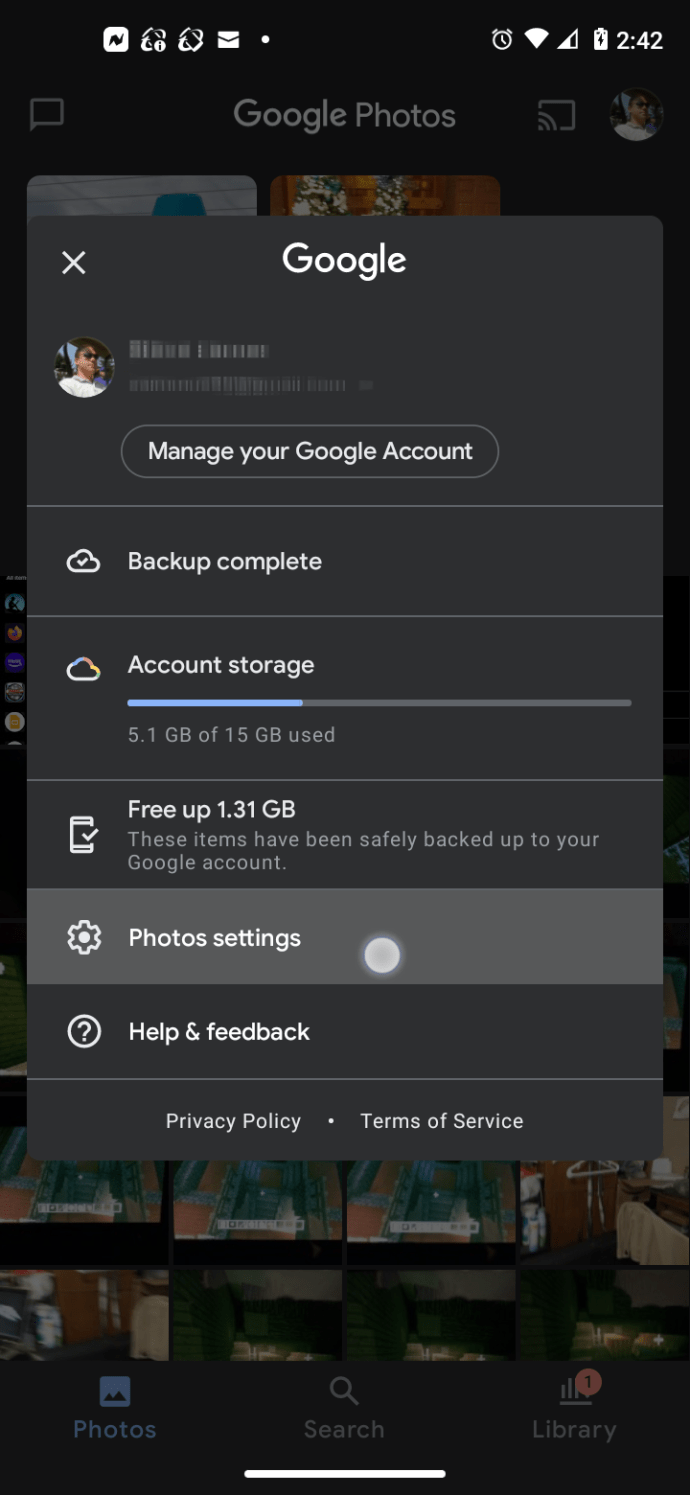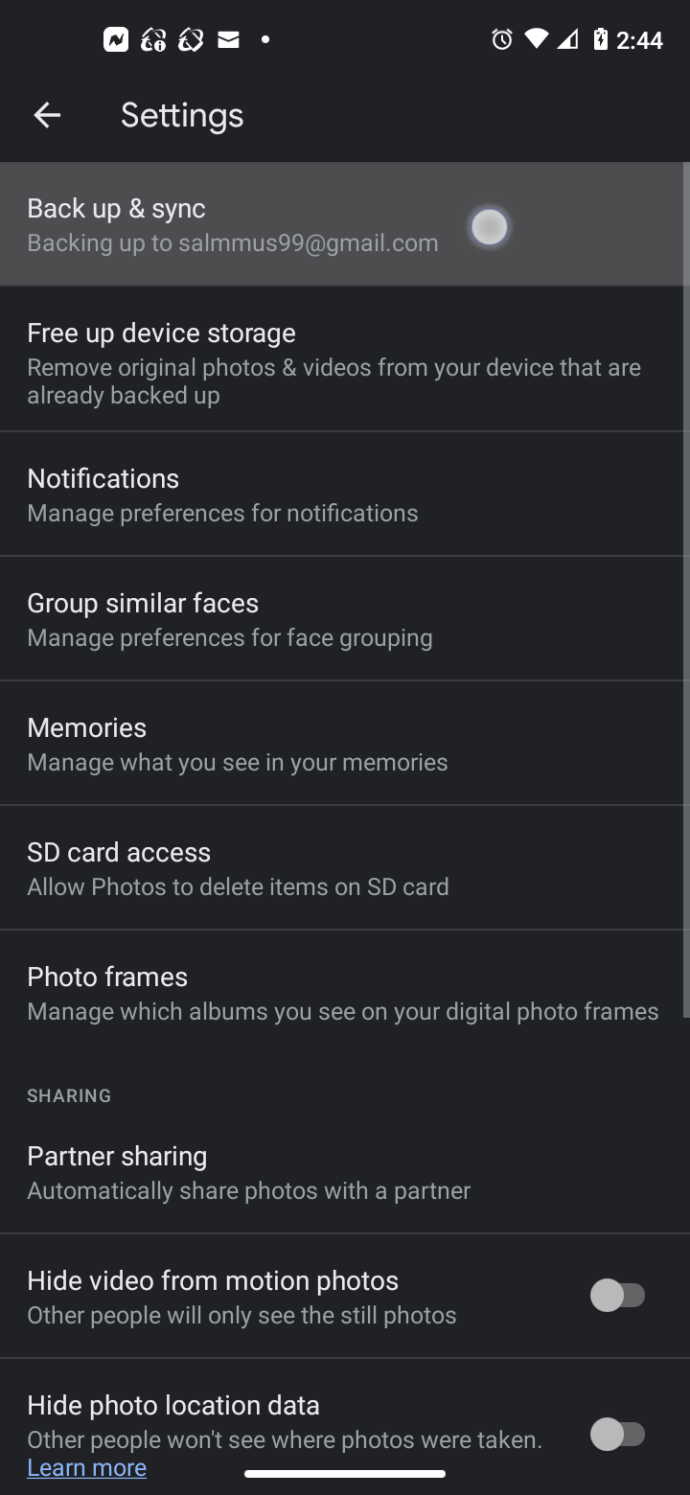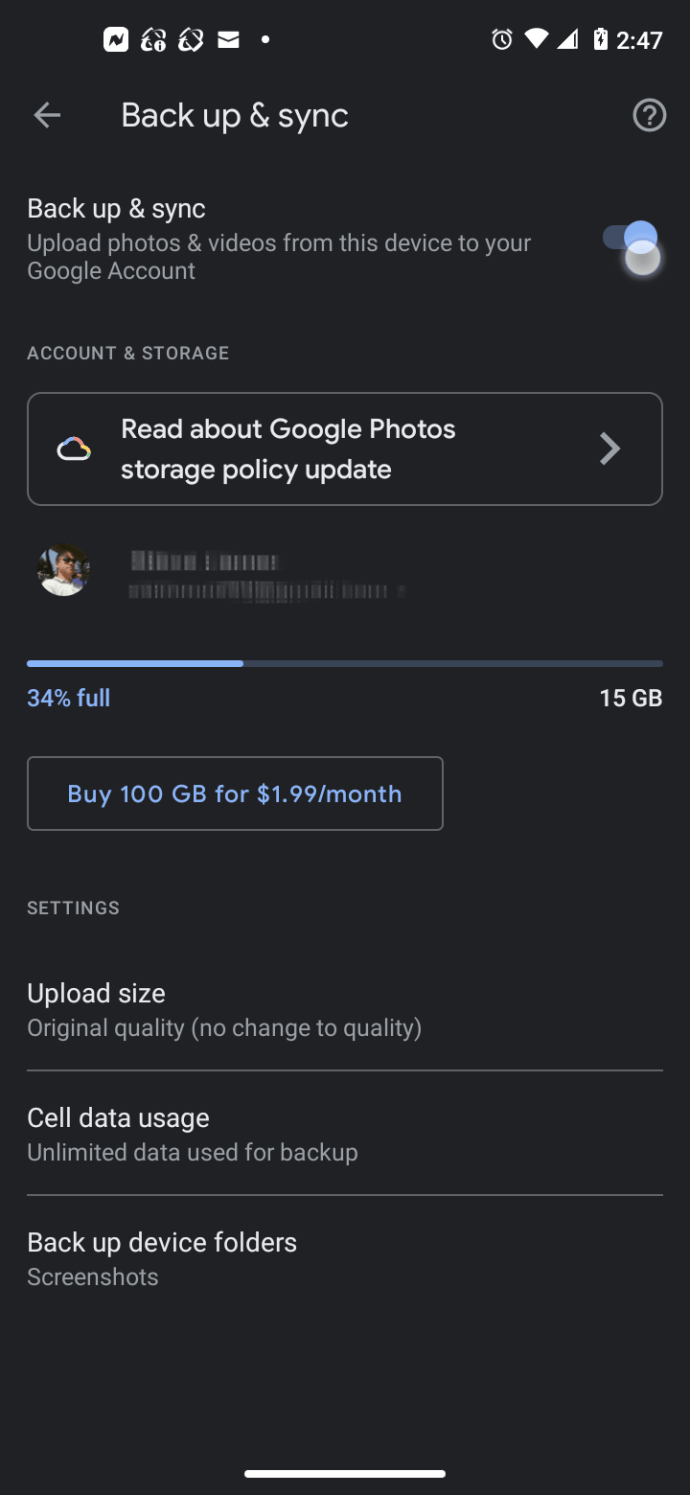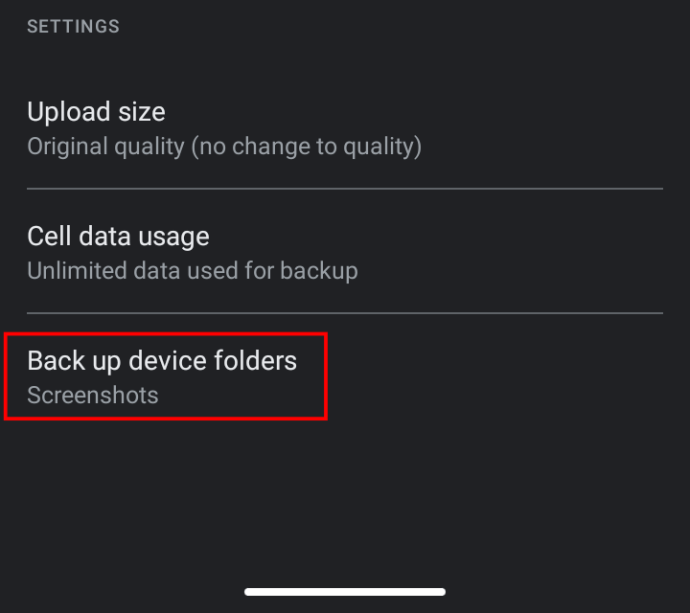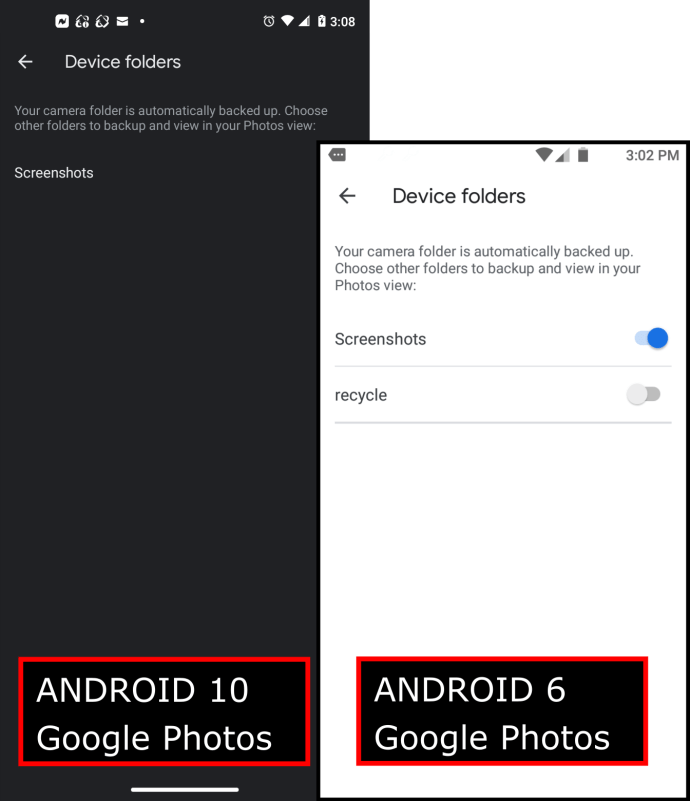Nav nepieciešams daudz pūļu, lai aizpildītu krātuves vietu operētājsistēmā Android, it īpaši, ja jums ir tālrunis, kurā ir tikai 8 vai 16 GB vietas. Ja no ierīces pieejamās krātuves atņemat operētājsistēmas datus, lietotnēm, fotoattēliem un videoklipiem vairs nebūs daudz līdzekļu.

Kad sākat ielādēt savas iecienītākās lietotnes un uzņemt skaistus fotoattēlus un videoklipus, lietas ātri kļūst pārpildītas. Ap šo laiku, iespējams, pamanīsit, ka tālrunis iestrēgst, biežas nejaušas restartēšanas reizes un citas kļūdas vai kļūmes.
Papildus operētājsistēmas vietas patēriņam ir jābūt brīvai vietai, lai Android varētu brīvi darboties. Ja iekšējā atmiņā nav daudz brīvas vietas, jūs sākat saskarties ar iepriekš minētajām problēmām.
Tātad, izmantojot iekšējo atmiņu, kas ir mazāka par 16 GB, kā atbrīvot pietiekami daudz vietas, lai saglabātu savas iecienītākās lietotnes, fotoattēlus un videoklipus, lai Android varētu pareizi darboties? Tas nav neiespējami, jo īpaši ar jaunāko Android versiju funkcijām. Tālāk ir norādīts, kā atbrīvot vietu Android ierīcē neatkarīgi no tā, vai jums ir planšetdators vai viedtālrunis.
Atbrīvojiet krātuvi operētājsistēmā Android Oreo un jaunākās versijās
Iepriekš aprakstītās krātuves problēmas bija apgrūtinošas Android sākotnējās versijās, taču Android 8.0 Oreo lietas nedaudz mainīja, lai padarītu sistēmu efektīvāku. Oreo, Android grupās viss kategorijās. Piemēram, jūsu Uzglabāšana opciju, būs kategorija Fotoattēli un video, kas parāda ne tikai kopējo vietu, ko aizņem fotoattēli un videoklipi, bet arī ar fotoattēliem un video saistītās lietojumprogrammas (t.i., Google fotoattēli).
Google nevar visu iekļaut noteiktā kategorijā. Tas ir kas Citas lietotnes un Faili kategorijas ir paredzētas, un tās, iespējams, ir iezīmes, kurās atradīsit visvairāk dzēšamā satura.

Turklāt operētājsistēmā Android 8.0 Oreo līdz jaunākajai versijai 11.0 Red Velvet Cake ir glīta funkcija, kas ļauj atbrīvoties no bezjēdzīgiem datiem. Saskaņā Uzglabāšana iestatījumu, ir a Atbrīvojiet vietu pogu. Kad pieskaraties šai pogai, Android parādīs garu sarakstu ar lejupielādēm, fotoattēliem un videoklipiem, kas jau ir dublēti (tātad, tie nav jāsaglabā lokāli), kā arī reti izmantotās lietotnes. Android no tiem neatbrīvosies automātiski, jums ir jāiziet cauri un jāpārbauda, ko vēlaties dzēst, un pēc tam varat atlasīt Atbrīvot pogu, lai atbrīvotos no visa šī satura. Tas parādīs, cik daudz vietas jūs atbrīvojat tieši blakus šai pogai.

Varbūt tas jums neatbrīvoja pietiekami daudz vietas. Tomēr mums būs manuāli jāizskata lietojumprogrammas un jāpārliecinās, ka tās neaizņem pārāk daudz vietas. Dažas lietojumprogrammas var uzkrāties daudz datus laika gaitā, jo īpaši straumēšanas pakalpojumus. Tāpēc kešatmiņa un dati būs jādzēš manuāli. Vienkārši noklikšķiniet uz savām lietotnēm, piemēram, Pandora, un atlasiet lielo zilo krāsu Izdzēst datus un Iztīrīt kešatmiņu pogas.
Iepriekš aprakstītie procesi operētājsistēmā Android 7.0 Nougat un jaunākās versijās ir līdzīgi; tomēr Nugai nav veiklības Atbrīvojiet vietu pogu. Lietotnes būs jāizpēta atsevišķi un jāpārbauda, cik vietas tās aizņem, vai arī lejupielādējiet jauno lietotni Files by Google, lai atbrīvotu vietu.


Fotoattēlu, video un mākoņa tīrīšana
Ja vēl nezinājāt, tiek izmantoti fotoattēli un video tonnu telpas, īpaši fotogrāfijas to visaugstākajā iespējamajā izšķirtspējā. Fotoattēli parasti ir daži megabaiti katrs, taču, tiklīdz jūs sākat uzkrāt simtiem un pēc tam tūkstošiem fotoattēlu, tas aizņem daudz telpas.
Viens veids, kā atbrīvot vietu šajā apgabalā, ir izmantot pakalpojumu Google fotoattēli, kas ļaus nosūtīt fotoattēlus un videoklipus uz mākoni. Jums vairs nekad nebūs jāuzglabā fotoattēli un videoklipi lokāli.
- Atveriet fotoattēlus vai instalējiet to no Play veikala. Ja tiek prasīts, pierakstieties ar savu Google kontu.
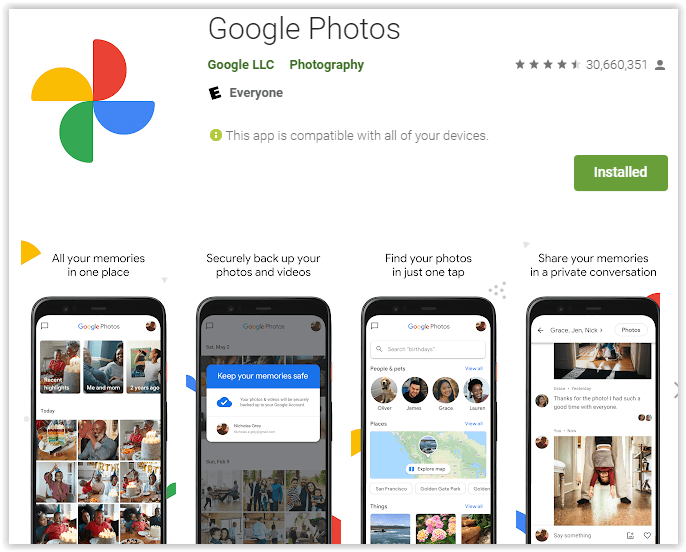
- Pēc tam pieskarieties savam profila bilde netālu no programmas augšdaļas un atlasiet “Fotoattēlu iestatījumi”.
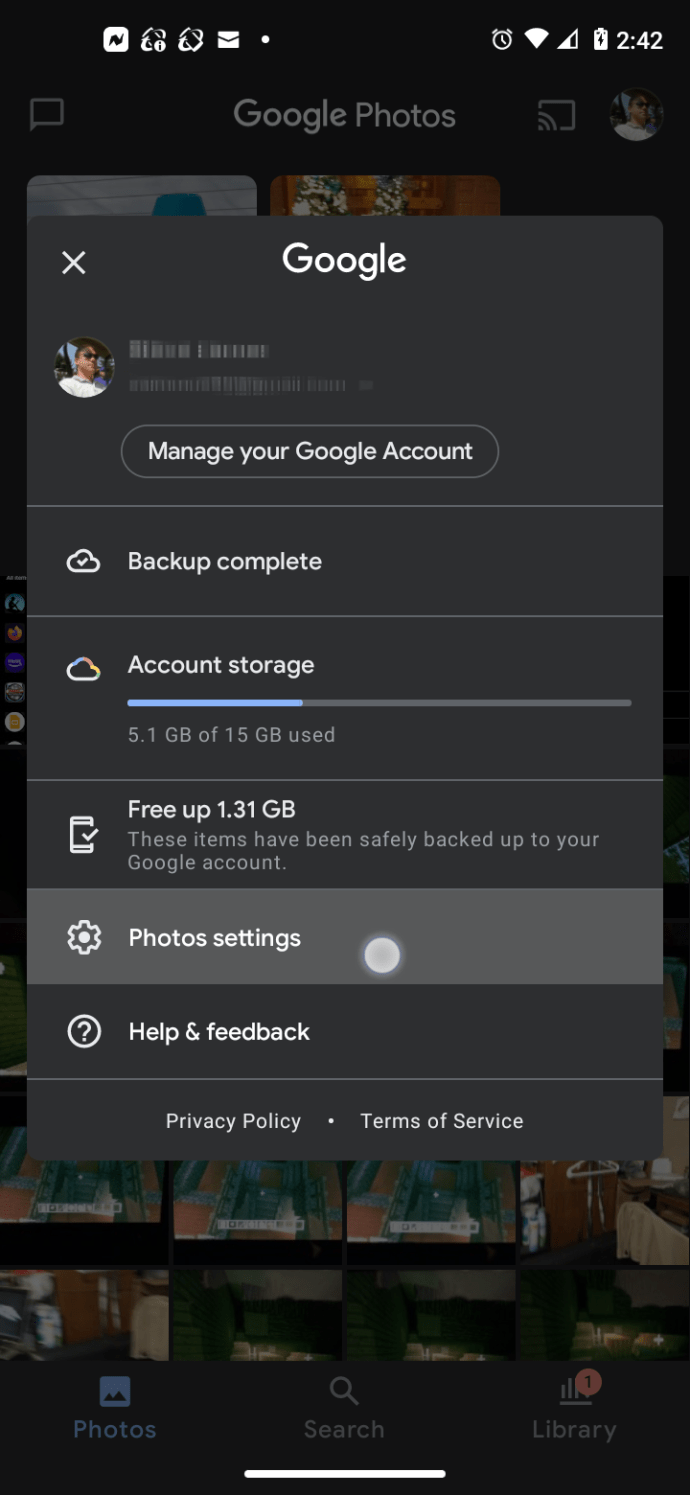
- Pieskarieties “Dublēt un sinhronizēt.”
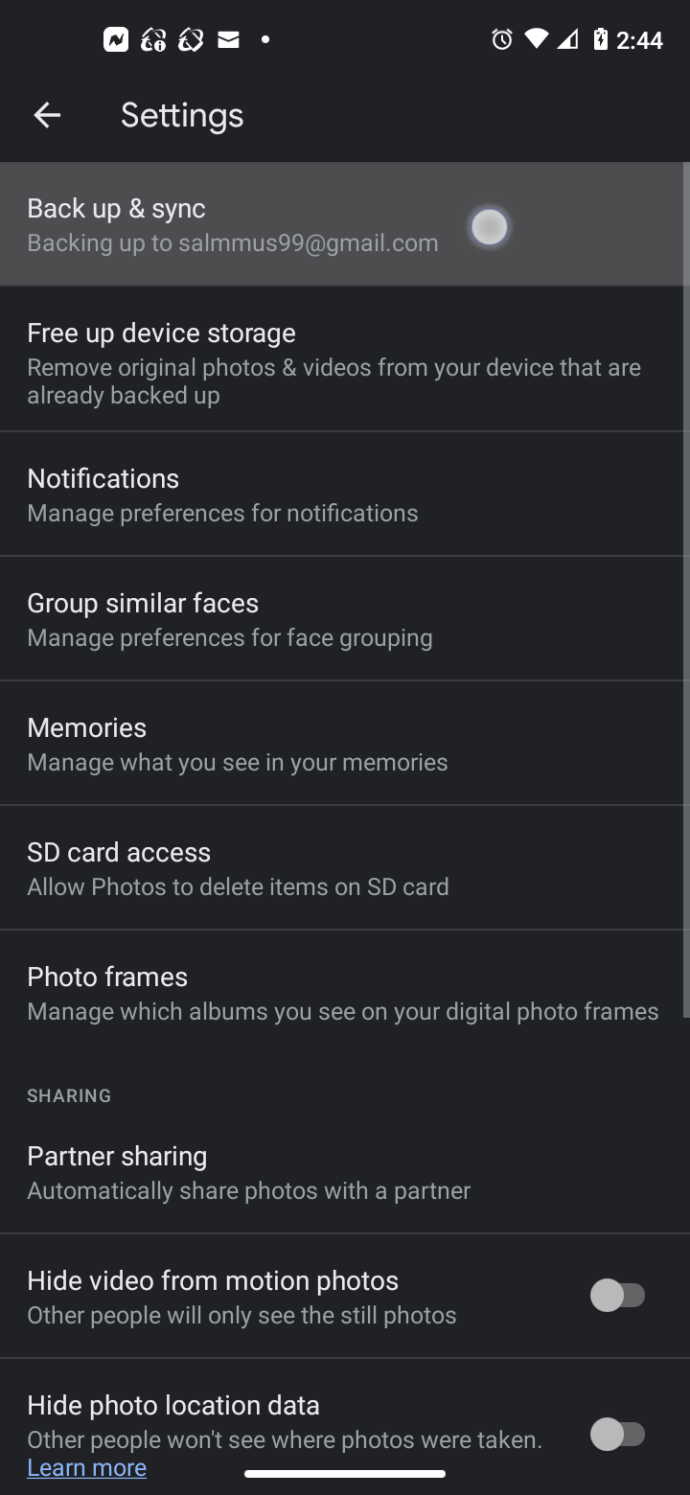
- Pārliecinieties, vai rezerves slīdnis ir iestatīts uz “Ieslēgts” pozīciju.
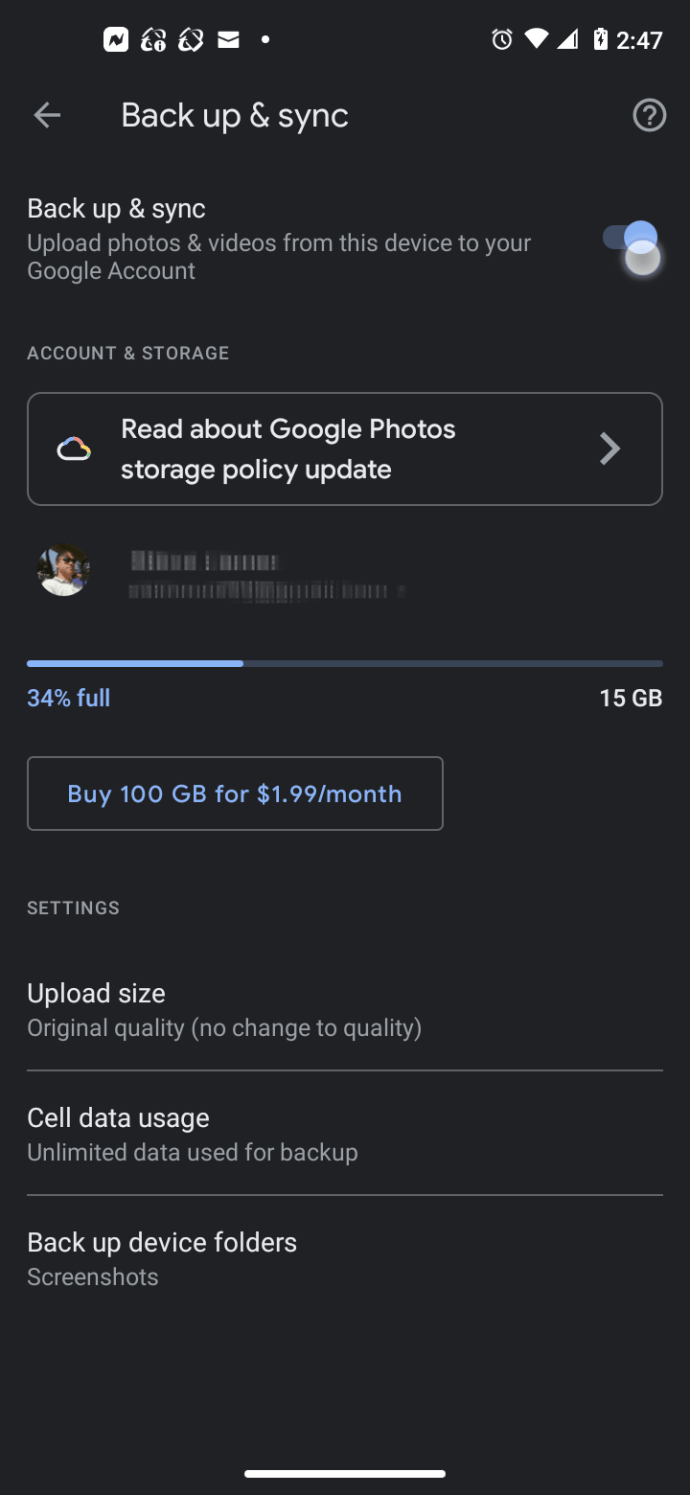
- Lai iegūtu vairāk vietas taupīšanas iespēju, apakšā izvēlieties “Dublēt ierīces mapes”.
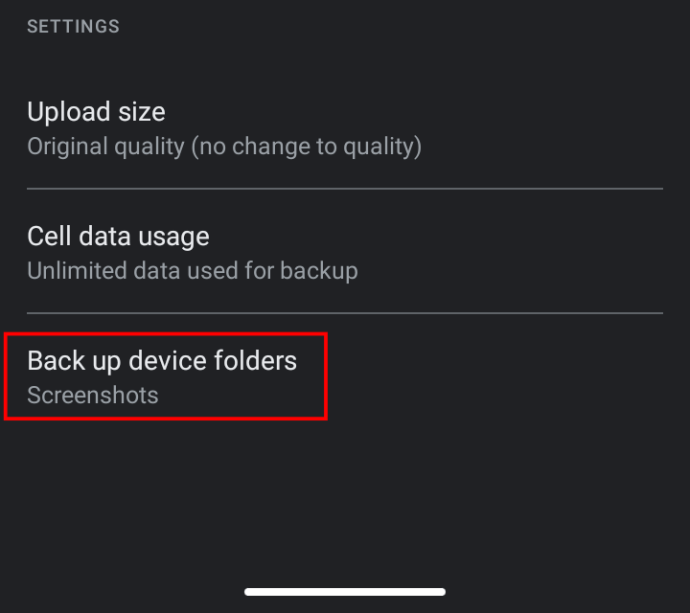
- Bīdiet slēdzi/pogu pozīcijā “Ieslēgts” visām mapēm, kuras vēlaties pievienot. Parasti mape “Ekrānuzņēmumi” ir vienīgā izvēle, taču varat atrast arī citas, piemēram, “pārstrādāt”.
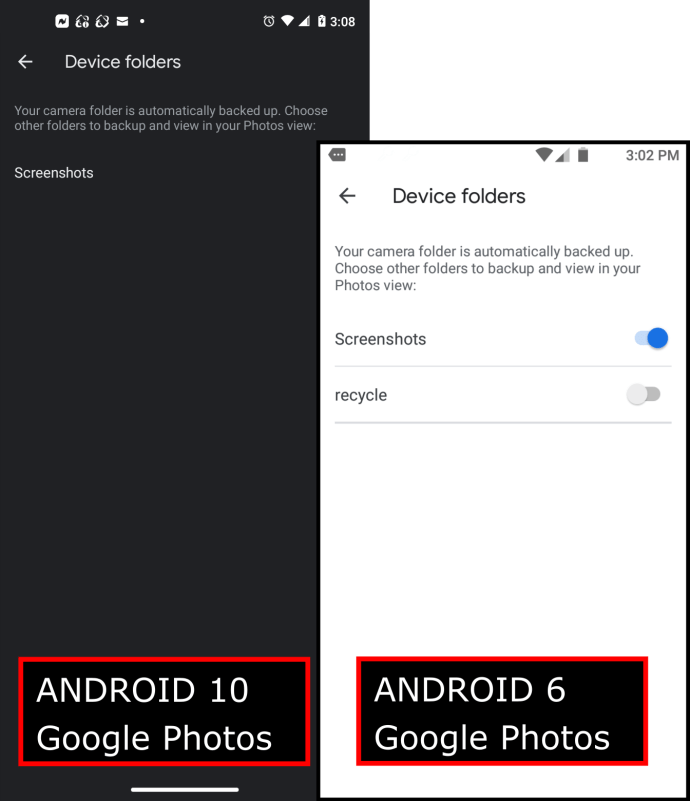
Šeit ir viegli nosūtīt visus savus fotoattēlus un videoklipus uz mākoni. Vienkārši pagrieziet Dublēšana un sinhronizēšana slīdni ieslēgtu vai izslēgtu. Kad to ieslēdzat, Google automātiski dublēs visus jūsu fotoattēlus un videoklipus, kā arī visas jūsu izvēlētās papildu mapes.
Tagad jūs varat atbrīvoties no fotoattēlu un videoklipu kopijām ierīcē neatkarīgi no tā, vai pārsūtāt tos uz datoru, lai saglabātu pilnu izšķirtspēju, vai vienkārši izdzēsīsit. Atlasiet fotoattēlus, kas tika dublēti (varat tos atlasīt pēc albuma, lai paātrinātu procesu), un pēc tam augšpusē atlasiet vertikālo elipsi (trīs punktu izvēlnes ikona). Visbeidzot, pieskarieties pogai, kas saka Dzēst ierīces kopiju. Jūsu lokālie fotoattēli un videoklipi tiek dzēsti uz visiem laikiem, bet Google fotoattēlu versija paliek mākonī, kuru varat izvilkt no un skatīt mākonī, kad vien vēlaties.
Ja veicāt šajā rakstā norādītās Android darbības, iespējams, jau esat mēģinājis atbrīvoties no fotoattēlu un videoklipu kopijām ierīcē. Tomēr, Atbrīvojiet vietu Poga nodrošina tikai to fotoattēlu un videoklipu ātru pārbaudi, kuri jau ir dublēti, bet nepārskata visu bibliotēku. Tomēr jums, iespējams, būs jāiet uz vēlamo failu pārlūkprogrammu un jāpārliecinās, ka ierīces kopijas ir sinhronizētas vai pārsūtītas uz citu vietu, un pēc tam tās jāizdzēš no viedtālruņa. Neaizmirstiet pārbaudīt citas mapes, kurās, iespējams, esat saglabājis attēlus.
Vai neesat Google fotoattēlu cienītājs? Varat arī pārsūtīt fotoattēlus un videoklipus uz citiem mākoņa krātuves risinājumiem, piemēram, Dropbox.
Pārsūtiet programmas un failus uz SD karti
Tagad ir daudz viedtālruņu, kas ir aprīkoti ar microSD karšu slotiem. MicroSD karte tālruņos pazuda, taču populārā pieprasījuma dēļ tās atgriežas pat vadošajos tālruņos. Ja jūsu tālrunim ir microSD kartes slots, mēs varam eksponenciāli paplašināt savu krātuvi — varat pārvietot fotoattēlus, videoklipus, mūziku un atkarībā no Android versijas pat lietotnes! Ja jums vēl nav microSD kartes, varat to paņemt šeit.
Iegādātā krātuves lielums ir atkarīgs no tā, ko jūsu tālrunis var atbalstīt. Mūsdienās lielākā daļa vadošo tālruņu atbalsta 256 GB vai vairāk, taču pārejiet tiešsaistē un vēlreiz pārbaudiet. Ja vēlaties pievienot tikai dažus gigabaitus, 32 GB vai 64 GB microSD karte darbosies lieliski un jums neizmaksās vairāk par 10 $ vai 20 $.
Kad esat saņēmis microSD karti un iemetis to microSD kartes slotā, ja jums ir operētājsistēma Android 6.0 Marshmallow vai jaunāka versija, formatējiet to kā portatīvo vai iekšējo atmiņu. Kad tas ir izdarīts, savienojiet tālruni ar datoru, atveriet failu sistēmu savā File Explorer un pēc tam varat vienkārši vilkt vai izgriezt failus uz savu microSD karti.
Lietotņu pārvietošana uz SD karti
Varat arī pārvietot daudzas savas Android lietotnes uz savu microSD karti. Kad esat iestatījis to kā portatīvo vai iekšējo atmiņu, ja izmantojat operētājsistēmu Android 6.0 Marshmallow vai jaunāku versiju, Android piedāvās automātiski pārvietot dažus datus uz SD karti. Atlasot šo opciju, Android gudri pārvietos lietojumprogrammas uz SD karti (lietotnes, kas ir vissaprātīgākās). Varat likt tai pārvietot lietotnes tūlīt, vai arī vēlāk varat veikt šo procesu vēlreiz. Ja izvēlaties pārvietot failus un lietotnes, Android paziņos, cik daudz vietas krātuvē atbrīvojat.
Ir vērts atzīmēt, ka, formatējot microSD karti kā iekšējo atmiņu, jūs nevarēsit manuāli pārvietot lietojumprogrammas. Šobrīd tas viss ir automātisks process.

Ja izmantojat Android versiju, kas ir vecāka par 6.0 Marshmallow, dažas lietotnes varat pārvietot uz Android, izmantojot iebūvētās opcijas (atkal tikai daži lietotnes). Lai to izdarītu, jums jāiet savā Uzglabāšana iestatījumu un pa vienam pārejiet cauri lietojumprogrammām, meklējot pogu, kas saka kaut ko līdzīgu Pārvietot uz SD karti. Tas pārvietos tik daudz lietotņu datu, cik var microSD karte, kā arī daži kešatmiņas dati.
Noslēgšana
Kā redzat, krātuves vietas atbrīvošana operētājsistēmā Android ir vienkārša, taču tas var būt sarežģīts process. Veicot iepriekš minētās darbības, jums vajadzētu būt iespējai atbrīvot pietiekami daudz vietas krātuvē, lai Android atkal darbotos gludi, vai vismaz atbrīvot vietu citam saturam, ko vēlaties patērēt. Vai jums ir savi padomi? Noteikti atstājiet mums komentāru zemāk esošajā komentāru sadaļā!